באפשרותך לשלוט ברווח האנכי בין שורות הטקסט במסמך על-ידי הגדרת המרווח בין השורות. לחלופין, באפשרותך לשנות את הרווח האנכי בין הפיסקאות במסמך על-ידי הגדרת המרווח לפני או אחרי הפיסקאות. באפשרותך גם לבחור לשמור שורות טקסט יחד או להשאיר פיסקאות יחד בעמוד.
שינוי המרווח בין השורות במסמך שלם
-
עבור אל עיצוב >מרווח בין פיסקאות.
-
בחר אפשרות. כדי ליצור מרווח בודד במסמך, בחר ללא רווח בפיסקה.
כדי לחזור להגדרות המקוריות מאוחר יותר, עבור אל עיצוב> מרווח בין פיסקאות ובחר את האפשרות תחת ערכת סגנון. ייתכן שזהו ברירת מחדל או שם הסגנון שבו אתה משתמש כעת.
שינוי המרווח בין השורות בחלק ממסמך
-
בחר פיסקת אחת או יותר לעדכון. הקש Ctrl + A כדי לבחור הכל.
-
עבור אל דף >מרווח בין שורות ופיסקאות

-
בחר אפשרויות מרווח בין שורות ובחר אפשרות בתיבה מרווח בין שורות.
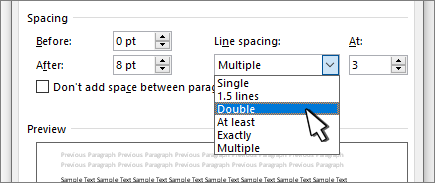
-
התאם את ההגדרות לפני ואחרי כדי לשנות את המרווח בין פיסקאות.
-
בחר אישור.
לקבלת מידע נוסף, ראה התאמת כניסות ומרווחים.
שינוי המרווח בין השורות במסמך שלם
-
עבור אל עיצוב >מרווח בין פיסקאות.
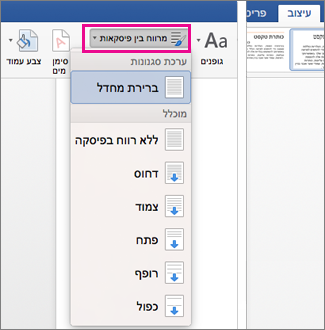
-
בחר את האפשרות הרצויה. אם אתה מעוניין ברווח בודד במסמך, בחר ללא רווח בפיסקה.
פעולה זו עוקפת את הגדרות הסגנון שבו אתה משתמש כעת. אם תחליט מאוחר יותר לחזור להגדרות המקוריות, עבור אל עיצוב > מרווחבין פיסקאות ובחר את האפשרות תחת ערכת סגנון. האפשרות יכולה להיות ברירת מחדל, כפי שמוצג לעיל, או שיופיע שם הסגנון שבו אתה משתמש כעת.
שינוי המרווח בין השורות בחלק ממסמך
-
בחר את הפיסקאות שברצונך לשנות.
-
עבור אל '> בין שורות ופיסקאות'.
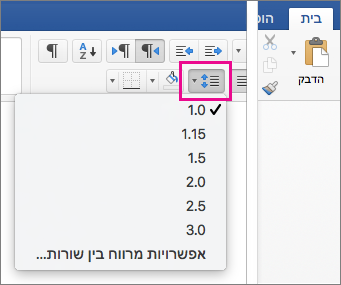
-
בחר את מספר רווחי השורה הרצוי או בחר אפשרויות מרווח בין שורות ולאחר מכן בחר את האפשרויות הרצויות תחת מרווח.
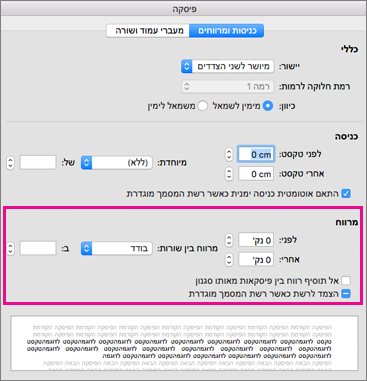
-
כדי לשנות את המרווח לפני או אחרי כל אחת מהפיסקה בטקסט שבחרת, לחץ על החץ לצד לפני או אחרי והזן את כמות הרווח הרצויה.
-
בחר אישור.
-
בחר את הפיסקה שאת השורות שלה ברצונך לשמור יחד.
-
עבור אל עיצוב >פיסקה >מעברי שורה ועמוד.
-
בחר מנע הפרדת שורות.
-
בחר את הפיסקאות הראשונות מתוך שתי הפיסקאות שברצונך לשמור יחד.
עצה: אם ברצונך לשמור יותר משתי פיסקאות ביחד, בחר את כל הפיסקאות מלבד הפיסקה האחרונה.
-
עבור אל עיצוב >פיסקה.
-
עבור אל מעברי שורה ומעברי עמוד.
-
בחר מנע הפרות בהמשך.
-
בחר אישור.
-
בחר את הפיסקאות שברצונך לשנות, או הקש Ctrl+A כדי לבחור הכל.
-
עבור אל דף >מרווח בין שורות.
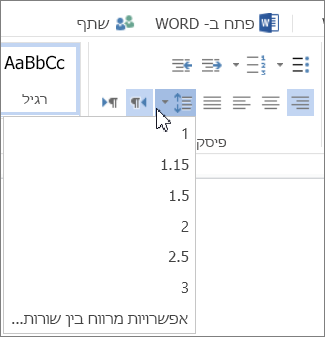
-
בחר את מספר רווחי השורה הרצוי, או בחר אפשרויות מרווח בין שורות ולאחר מכן בחר את האפשרויות הרצויות בתיבת הדו-שיח פיסקה תחת מרווח:
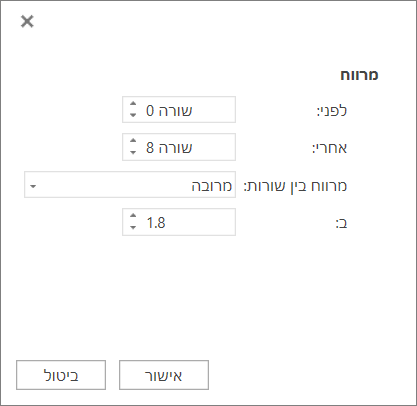
עצה: אם ברצונך לשנות את המרווח לפני או אחרי הפיסקאות שנבחרו, בחר את החצים בתיבות לפני או אחרי, או הקלד מספר ישירות.










